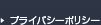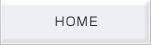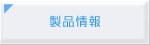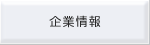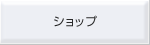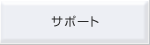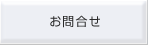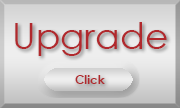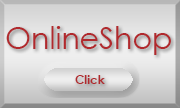HOME >Canvas / Canvas通信 Windows版
Canvas通信 Windows版
[2023年]
| 11月 | 複製トランフォームで新たなイラストを作成する | 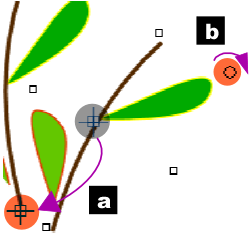 |
複製トランフォームを使用すると最後に実行された複製を記憶して、記憶した内容(オフセット、スケール、自由変形)を次の複製オブジェクトに適用し新たなイラストを作成します。 |
||
| 10月 | ベクトルグラデーションツールでインクを編集する | 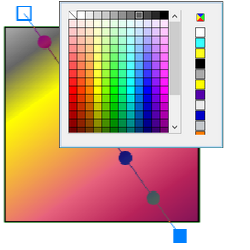 |
Canvasのベクトルグラデーションツールを使用すると既にオブジェクトに適用済みのグラデーション効果を簡単に編集し、新たなグラデーションパターンを作成することができます。 |
||
| 9月 | ビジュアル統合ツールで新たな形状の図形を作成する |  |
Canvasのビジュアル統合ツールで重なり合うベクトルオブジェクトの領域をマウスポインタで選択しながら、統合または削除して新たな形状を作成することができます。 |
||
| 8月 | ドキュメントの種類を途中で変更する | 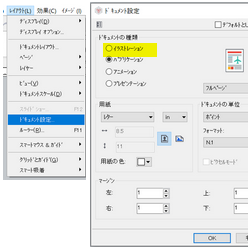 |
Canvas Xでは4つのドキュメント種類が用意されています。種類を変更する場合は作業途中でもドキュメント設定から簡単に変更ができます。 |
||
| 7月 | 寸法値に任意の数値を入れる |  |
Canvas Xでは図形の寸法計測が可能です。計測後、値を任意の値に変更したい場合は、プロパティーバーの「値」に数値を入力することで、任意の値に簡単に変更ができます。 |
||
| 6月 | PDFファイルを編集する | 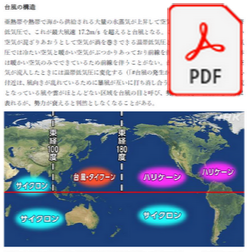 |
Canvas XはPDFファイルを開いて編集した後Canvas形式で保存したり、もしくは、Canvas XファイルをPDFファイルへ保存する事が出来ます。 |
||
| 5月 | 見えないオブジェクトを選択する |  |
Canvas Xドキュメント上のオブジェクトが重なっている場合、下にあるオブジェクトを選択するにはTabキー+クリックが便利です。 |
||
| 4月 | イメージを強制回転する |  |
Canvas Xでイメージを回転する際2つの方法があります。1つは見た目上のみで行う回転です。もう一つは強制的にイメージを回転する方法です。 |
||
| 3月 | パスに結合でパスに沿って任意の図形を配置する | 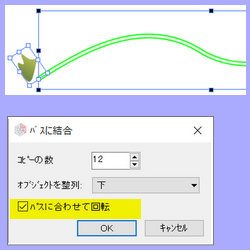 |
Canvas Xのパスに結合を利用すると、オブジェクトを指定した数だけコピーし、パスに沿って配置します。 |
||
| 2月 | Canvasドキュメント内にQRコードを作成する | 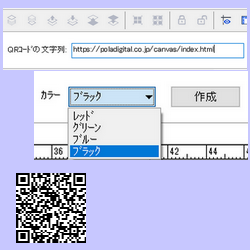 |
Canvas Xのドキュメント内にQRコードを作成し追加することができます。これにより、モバイルデバイスでコードを即座にスキャンして内容を確認できます。 |
||
| 1月 | テキストオブジェクトを作成しテキストを入力する |  |
Canvas Xのテキストオブジェクトツールは縦横サイズが固定されたテキストボックスを作成します。文字はこのテキストボックス内に収まった形で入力されます。 |